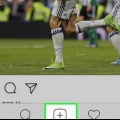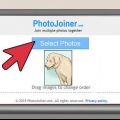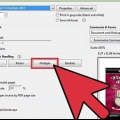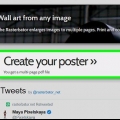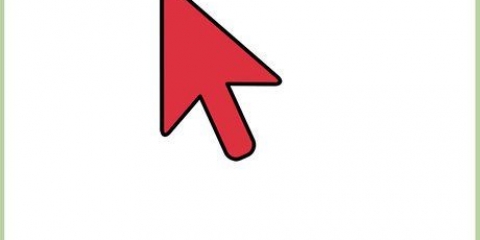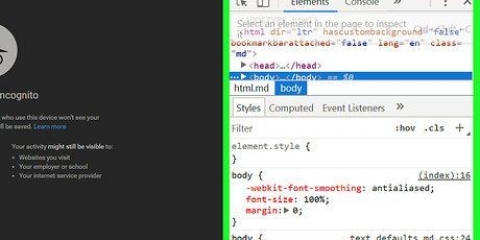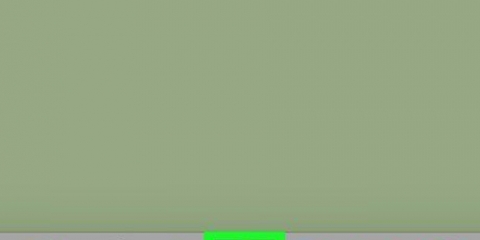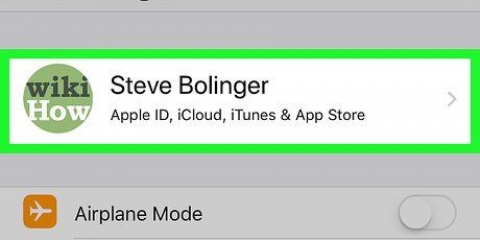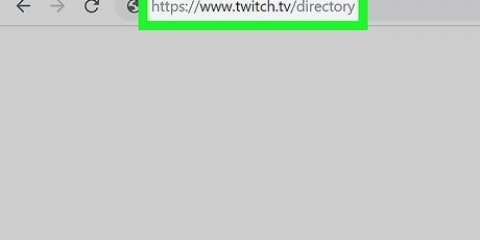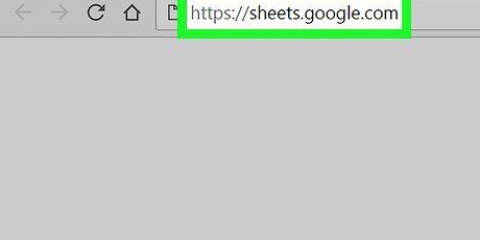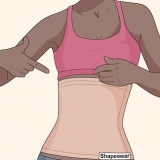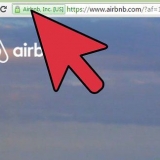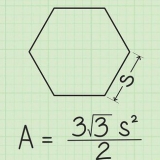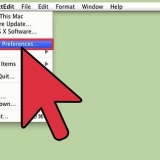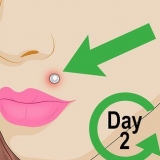Pung giver dig mulighed for at passe op til ni billeder på et enkelt ark papir. Hvis du kun ønsker at printe to billeder, kan du vælge at printe dem på en enkelt side på 10,2 x 15,2 cm eller 12,7 x 17,8 cm. Ønsker du at printe fire billeder, kan du vælge muligheden 8,89 x 12,7 cm.






Udskriv flere billeder på én side på pc eller mac
Denne vejledning viser dig, hvordan du udskriver flere billeder på et enkelt ark papir på en pc eller Mac. Før du begynder, skal du sørge for, at din printer er tændt, har den korrekte papirstørrelse og er korrekt tilsluttet din computer.
Trin
Metode 1 af 2: Brug af Windows

1. Åbn mappen med billeder, du vil udskrive.

2. Vælg de fotos, du vil udskrive. Hold nede for at vælge flere billeder Ctrl tast, mens du klikker på hver fil. Du kan også klikke og trække musemarkøren hen over billederne.

3. Højreklik på de valgte billeder. Dette åbner en kontekstmenu.

4. Klik påPrint i menuen. Dette vil vise en forhåndsvisning af, hvad der vil blive udskrevet, og de billeder, du vil udskrive.

5. Klik på indstillingenSammenfatning Udskriv. Denne mulighed er i højre side af vinduet, og du bliver nødt til at rulle ned for at finde den. Denne indstilling kan udskrive op til 35 fotos på en enkelt side. Hvis du ikke kan lide forhåndsvisningen, kan du prøve en af de andre muligheder:

6. TrykkePrint. Dine valgte fotos vil blive udskrevet på et enkelt ark papir.
Du skal nok først vælge navnet på din printer fra rullemenuen "Printer".
Metode 2 af 2: Brug af macOS

1. Åbn mappen med fotos, du vil udskrive.

2. Vælg de fotos, du vil udskrive. Tryk på og hold nede for at vælge flere billeder Kommando trykkes på, mens du klikker på hvert billede. Du kan også klikke og trække musemarkøren hen over billederne.

3. Klik på menuenFil. Denne mulighed er i øverste venstre hjørne af vinduet.

4. Klik påPrint. Denne mulighed vises i rullemenuen, når du har klikket Fil trykket. Dette vil vise en forhåndsvisning af, hvad der vil blive udskrevet, og de billeder, du vil udskrive.

5. Klik på indstillingenSammenfatning Udskriv. Denne mulighed er placeret i højre side af udskriftsmenuen.

6. Klik påPrint. Dine valgte fotos vil blive udskrevet på et enkelt ark papir.
Du skal nok først vælge navnet på din printer fra rullemenuen "Printer".
Artikler om emnet "Udskriv flere billeder på én side på pc eller mac"
Оцените, пожалуйста статью
Lignende
Populær